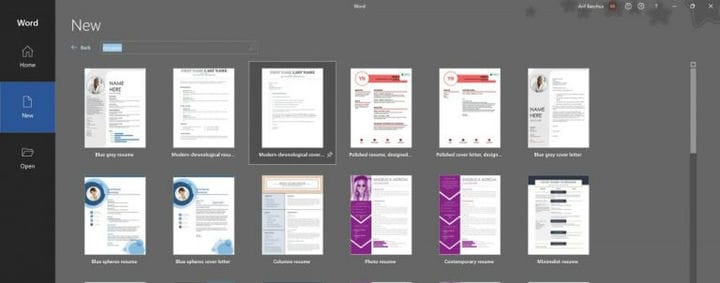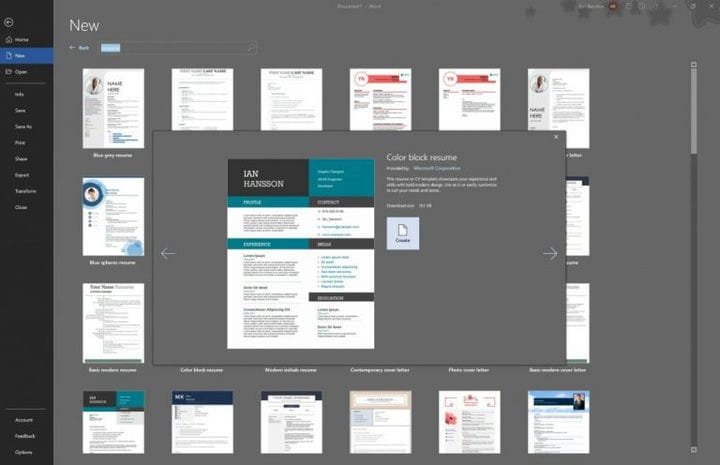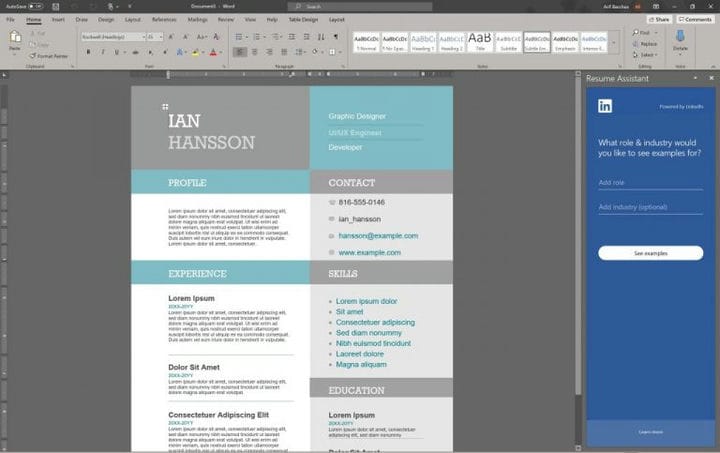Как сделать профессионально выглядящее резюме в Word в Office 365
На постоянно конкурентном рынке труда отличное резюме (или резюме) может стать ключом к получению работы мечты. Но, несмотря на прекрасные профессиональные навыки, не все могут понять, как составить профессионально выглядящее резюме. К счастью, Microsoft упрощает работу с помощью Word в Office 365. В этом руководстве мы покажем вам, как составить резюме в Microsoft Word за считанные минуты.
Начать работу с шаблоном
Для начала вам нужно запустить Microsoft Word. Затем на экране запуска вы захотите выбрать «Больше шаблонов». Если вы отключили экран запуска, вы можете перейти в «Файл», а затем «Создать», чтобы продолжить.
Затем в поле поиска вы захотите ввести «Резюме», чтобы найти несколько готовых шаблонов. Эти шаблоны бывают разных стилей и позволят вам заменить общий текст и вашу личную информацию. Обязательно выберите тот, который вам подходит. На выбор довольно много дизайнов. Некоторые примеры, представленные здесь, включают сине-серый, современный хронологический, полированный, базовый модерн или цветовой блок.
Скачать шаблон
После того, как вы определились с тем, какой шаблон резюме вам подходит, нажмите на него. Если вы хотите, вы также можете щелкнуть значок булавки, чтобы закрепить его в верхней части страницы шаблонов для дальнейшего использования. Однако, чтобы продолжить, вам нужно дважды щелкнуть имя шаблона. Затем Word может предложить вам загрузить, и если это произойдет, обязательно нажмите кнопку «Создать» во всплывающем окне. Наконец, word сгенерирует общее резюме, позволяющее вам заполнить вашу личную информацию.
Попробуйте помощник по составлению резюме в LinkedIn
Затем вы можете заметить, что в правой части Microsoft Word появился помощник по составлению резюме. Этот инструмент поможет вам описать свой опыт работы и заполнить другие части вашего резюме. Если вы не знаете, как поступить, это отличный способ составить профессионально выглядящее резюме. Чтобы начать, нажмите кнопку «Начать».
Затем вы заполните несколько полей. Во-первых, ваша роль и сфера деятельности. В качестве примера мы используем Staff Writer и Интернет-СМИ. Затем вы увидите примеры из опыта работы, которые вы сможете изменить в собственном резюме. Вы всегда можете нажать «Посмотреть другие примеры», если предложенные вами варианты не подходят. Пока вы там, вы также можете видеть некоторые предлагаемые вакансии, на которые вы можете подать заявку после того, как ваше резюме будет готово. После этого вы можете щелкнуть значок X, чтобы выйти из Ассистента и завершить процесс заполнения вашего резюме.
Советы и рекомендации по поиску работы
После того, как вы закончите свое резюме, вы можете начать процесс поиска работы на таких сайтах, как Indeed, Monster и LinkedIn. Мы уже объяснили, как можно найти работу на LinkedIn, так что не забудьте проверить его. Это простой процесс, и все, что вам нужно сделать, это обновить карьерные интересы, настройки заявления о приеме на работу, а затем использовать панель поиска LinkedIn в своих интересах.